Szegmensalapú út létrehozása
A szegmensalapú utakat olyan kimenő utazások létrehozására használhatja, mint a hirdetmények küldése vagy a gondozási kampány. Ha olyan utakat szeretne létrehozni, amelyek valós időben reagálhatnak az ügyfelek műveleteire, tekintse meg az eseményindító-alapú út létrehozása című témakört.
Szegmensalapú utazás létrehozása bejelentés küldéséhez
A szegmensalapú utak képességeinek szemléltetésére létrehozunk egy egyszerű utat, amely értesítést küld a legértékesebb ügyfeleknek egy közelgő termékről. Ha az ügyfelek érdeklődést mutatnak a termék iránt a termék linkjére kattintva, a termék bevezetésekor nyomon követési üzenetet küldünk nekik.
Előfeltételek
Szegmensek létrehozása
Hozzon létre egy szegmenst a legértékesebb ügyfelekből. Létrehozhat saját kapcsolattartót vagy érdeklődőalapú szegmenst. A szegmensalapú utak a kimenő marketing szegmenseivel és a innen származó szegmensekkel is működhetnek Customer Insights - Data.
- Ha úgy dönt, hogy kimenő marketingszegmenseket használ, az e-mail és a szöveges tartalomnak a Kapcsolattartó kapcsolattartót kell használnia célközönség adatként a személyre szabáshoz.
- Ha szegmensek használata Customer Insights - Data mellett dönt, az e-mail és a szöveges tartalomnak az Ügyfélprofilt kell használnia a személyre szabás célközönség adataként.
E-mailek és szöveges üzenetek létrehozása
- Termékbejelentési e-mail: A legértékesebb ügyfeleknek küldött első e-mailes értesítés. Ennek az e-mailnek tartalmaznia kell az új termékre mutató hivatkozást.
- Termékindítás szöveges üzenete: A termék elindítása után küldött követő szöveges üzenet. Ezt a nyomon követési üzenetet csak azoknak az ügyfeleknek küldjük el, akik az első e-mailben található hivatkozásra kattintottak.
Az ügyfélutat akkor is felépítheti, ha a tartalom Piszkozat állapotban van . Az ügyfélút közzétételéhez és közzétételéhez a tartalomnak Küldésre kész állapotban kell lennie .
Az út kezdetének beállítása
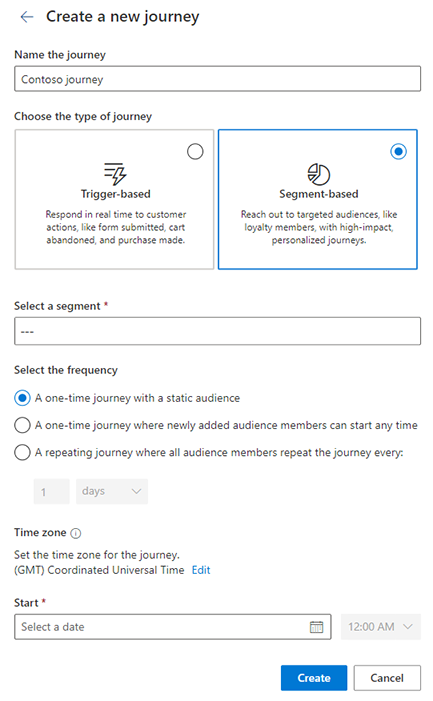
Szegmensalapú út létrehozásához lépjen az Elköteleződési >utak oldalra , és válassza az +Új út lehetőséget a felső eszköztáron. Megnyílik egy ablak, amely lehetővé teszi a Copilot használatát egy utazás létrehozásához. Szegmensalapú út manuális létrehozásához válassza a Kihagyás és létrehozás üresből gombot.
Az "Új utazás létrehozása" képernyőn:
- Név létrehozása az ügyfélúthoz
- Válassza a Szegmensalapú lehetőséget az út típusához. Az ügyfelek akkor indulnak el egy szegmensalapú úton, amikor egy szegmens részeinek minősülnek.
- Szegmens kijelölése
- Válassza ki az utazás gyakoriságát :
- Egyszeri utazás statikus tartalommal célközönség amely egyszer fut. Az ügyfélút kezdetekor a szegmens aktuális tagjai kezdik meg az utat.
- Egyszeri utazás, ahol az újonnan felvett tagok bármikor elindulhatnak. Reagál a szegmenstagság változásaira, így több ember kezdheti meg az utat annak kezdete után. Az ügyfélút kezdetekor a szegmens aktuális tagjai kezdik meg az utat. Az újonnan hozzáadott szegmenstagok a szegmens frissítésekor kezdik meg az utat. Minden személy egyszer végigmegy az utazáson, még akkor is, ha eltávolítják, majd később újra hozzáadják a szegmenshez.
- Az ismétlődő utazás az Ön által meghatározott ütemezés szerint fut. Minden alkalommal, amikor az ügyfélút eléri az ütemezett futási időt, a szegmens összes aktuális tagja megkezdi az utazást. Az ütemezett futtatási idők között a szegmenshez hozzáadott tagok az ügyfélút következő futtatásakor szerepelnek. Minden alkalommal, amikor az út fut, a szegmens minden tagja megkezdi az utazást, még akkor is, ha korábban belépett az ügyfélútba.
- A kezdő dátum és idő beállítása: Adja meg a bejelentés elküldésének kezdő dátumát és időpontját. Ha szeretné, megadhatja az utazás időzónáját.
A hirdetményi üzenetek hozzáadása
Használja a pluszjelet (+) az ügyfélút vásznán az ügyfélút egyes lépéseinek hozzáadásához.
- E-mail küldése: Mivel az ügyfélút első lépése a termékbejelentés elküldése, válassza a Termékbejelentési e-mailt. A Küldés címzettje mezőben válassza ki azt az attribútumot, amely azt az e-mail-címet tartalmazza, amelyre az e-mailt el szeretné küldeni.
- If/then ág hozzáadása: Állítsa be az Ág ki ezt a tulajdonságot az előző termékbejelentő e-mailre. Meg szeretné várni, amíg az E-mail hivatkozásra kattintott esemény megtörténik. A Melyik hivatkozás beállításnálválassza ki a linket a termék részleteinek megtekintéséhez. Végül állítsa be az időkorlátot 1 napra , jelezve, hogy az ügyfeleknek az e-mail kézhezvétele után legfeljebb egy nap áll rendelkezésükre, hogy rákattintsanak a termék linkjére.
- Várakozás hozzáadása: Ha az ügyfelek egy napon belül rákattintanak a termék megtekintése linkre, akkor az Igen ágon haladnak tovább. Az igen ág alatt adjon hozzá egy Várakozás elemet, és válassza az Adott dátumig és időpontig lehetőséget . Itt adhatja meg a termék megjelenésének pontos dátumát és időpontját. Ez akkor hasznos, ha mondjuk a termék néhány nappal az e-mail bejelentése után lesz bevezetve. Az ügyfelek a megadott dátumig és időpontig várnak erre a lépésre. Ha a dátum és az időpont már elmúlt, az ügyfelek azonnal a következő lépésre lépnek.
- Szöveges üzenet küldése: Miután megvárta a termék bevezetését, elküldheti a Termék elindítva szöveges üzenetet. A Küldés mezőben válassza ki azt az attribútumot, amely azt a telefonszámot tartalmazza, amelyre a szöveges üzenetet küldeni szeretné.
Az út közzététele
Miután minden lépést felvett az út vásznára, az út aktiválható, és elküldheti az üzeneteket a valódi ügyfeleknek. Az ügyfélút közzététele előtt győződjön meg arról, hogy az összes kapcsolódó tartalom (e-mail, szöveges üzenetek és leküldéses értesítések) küldésre kész állapotban van . Az ügyfélút a közzététel után nem módosítható, ezért a közzététel előtt érdemes ellenőrizni, hogy az ügyfélút minden lépése pontosan megfelel-e a kívánt lépéseknek.
Az ügyfélút közzététele és élő adása után megtekintheti az utazáselemzési oldalt , hogy megértse, hogyan teljesít.